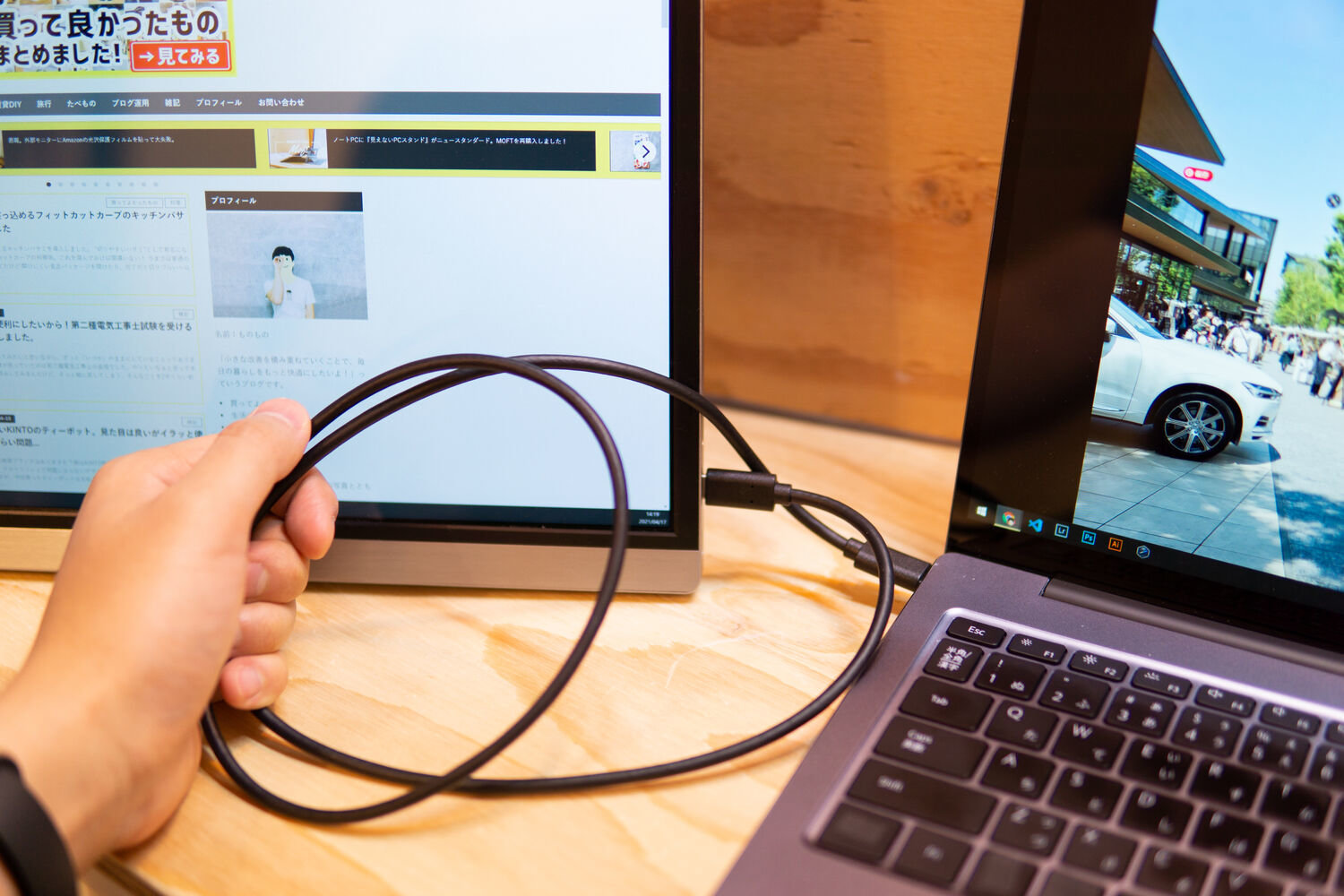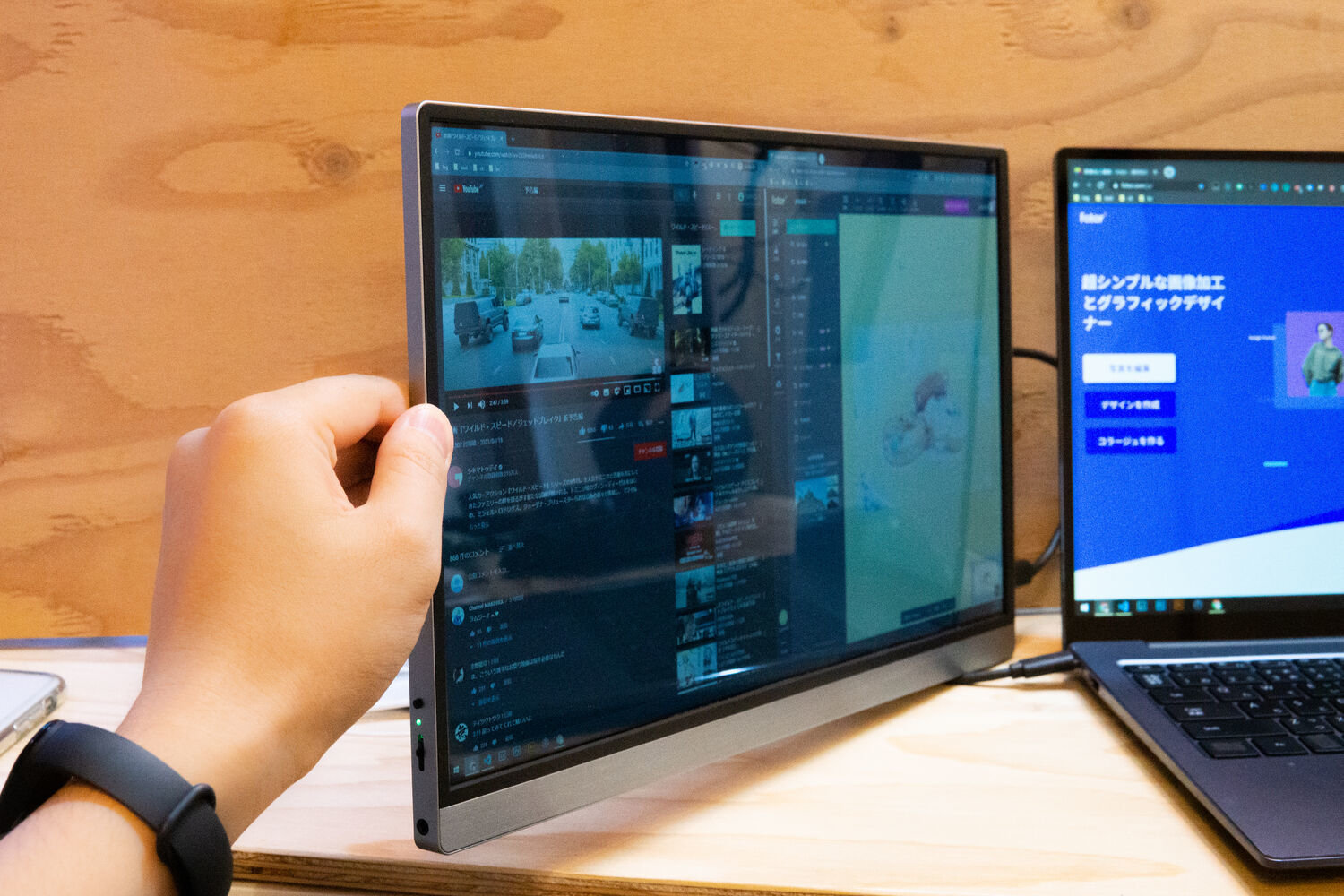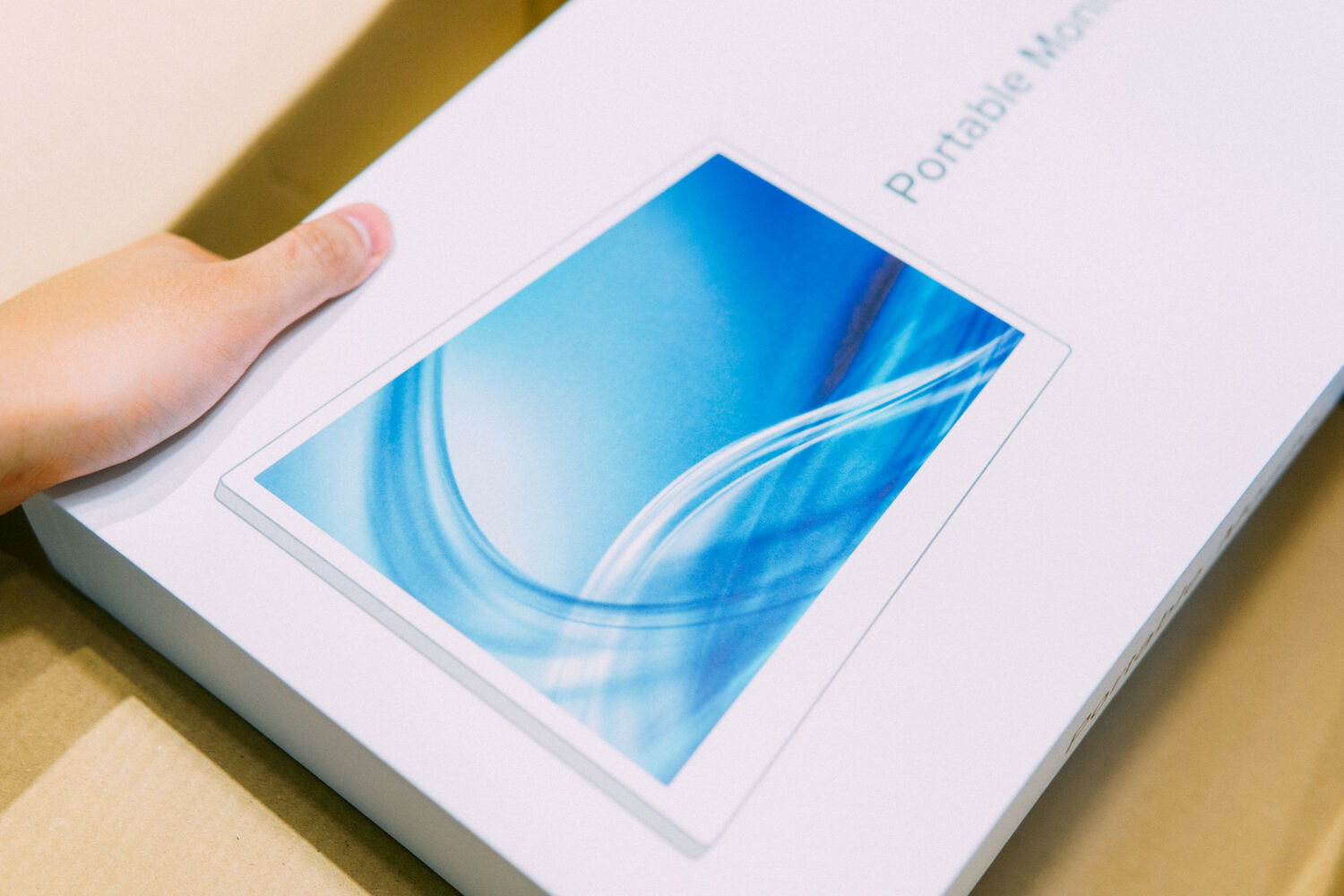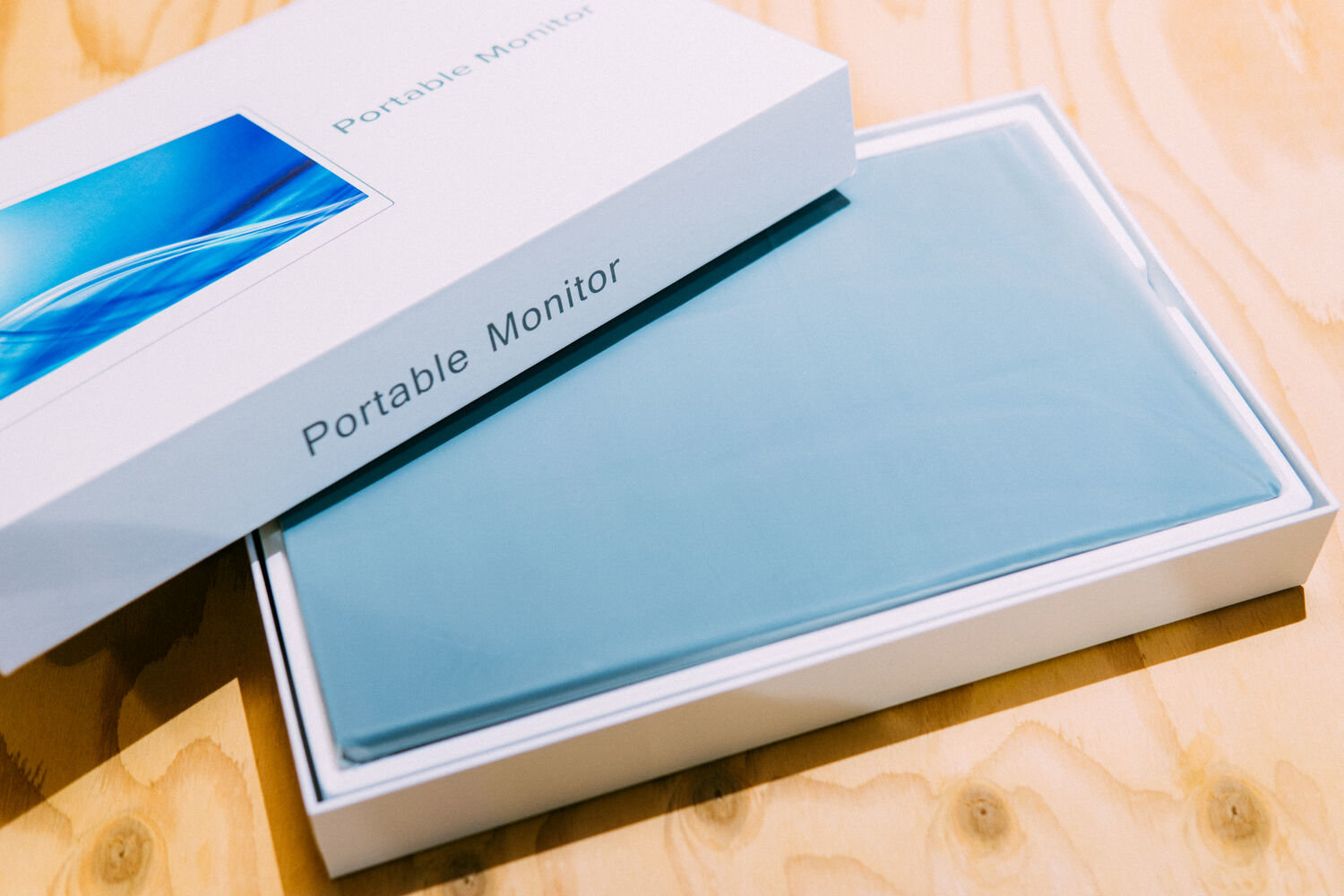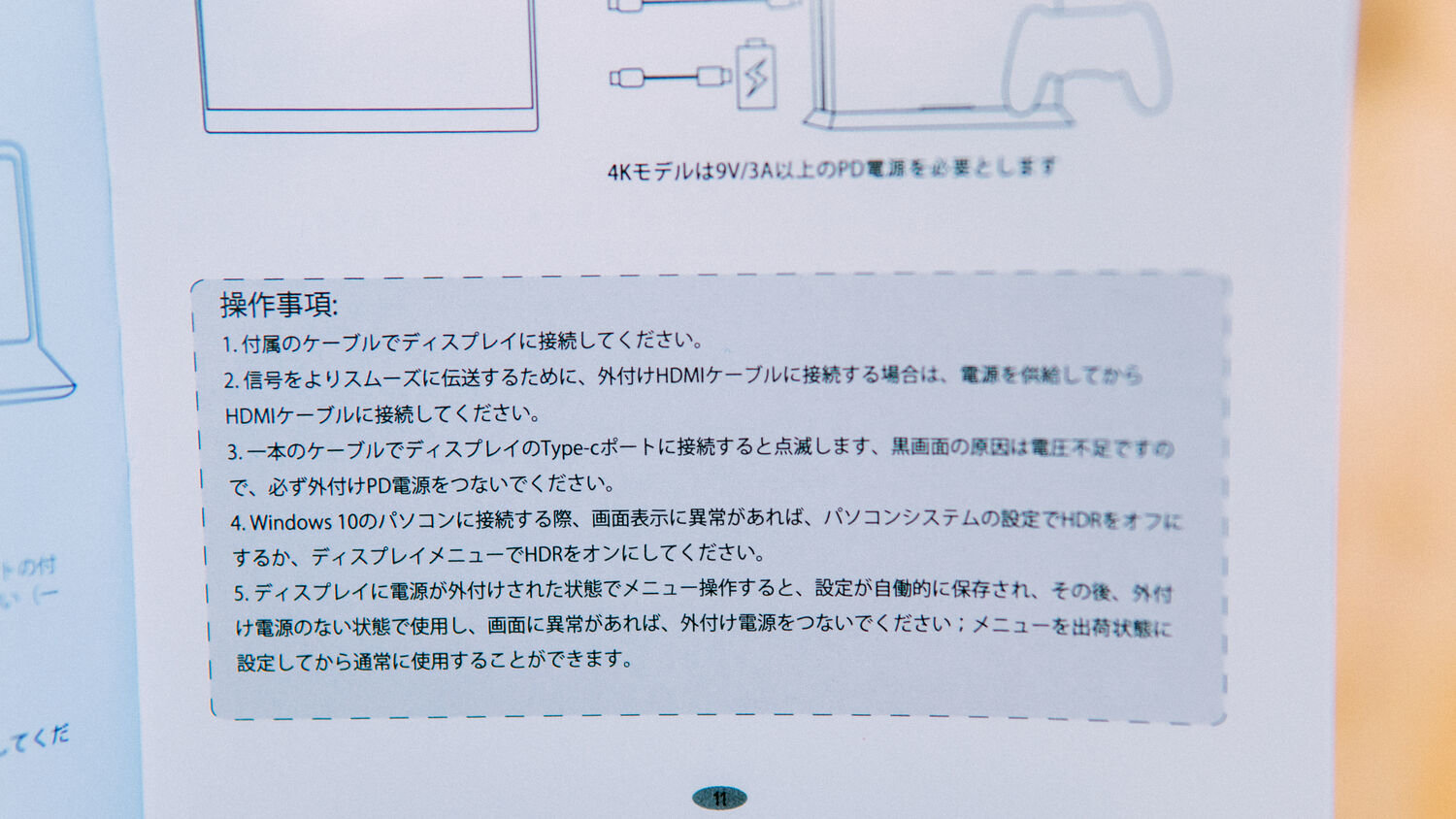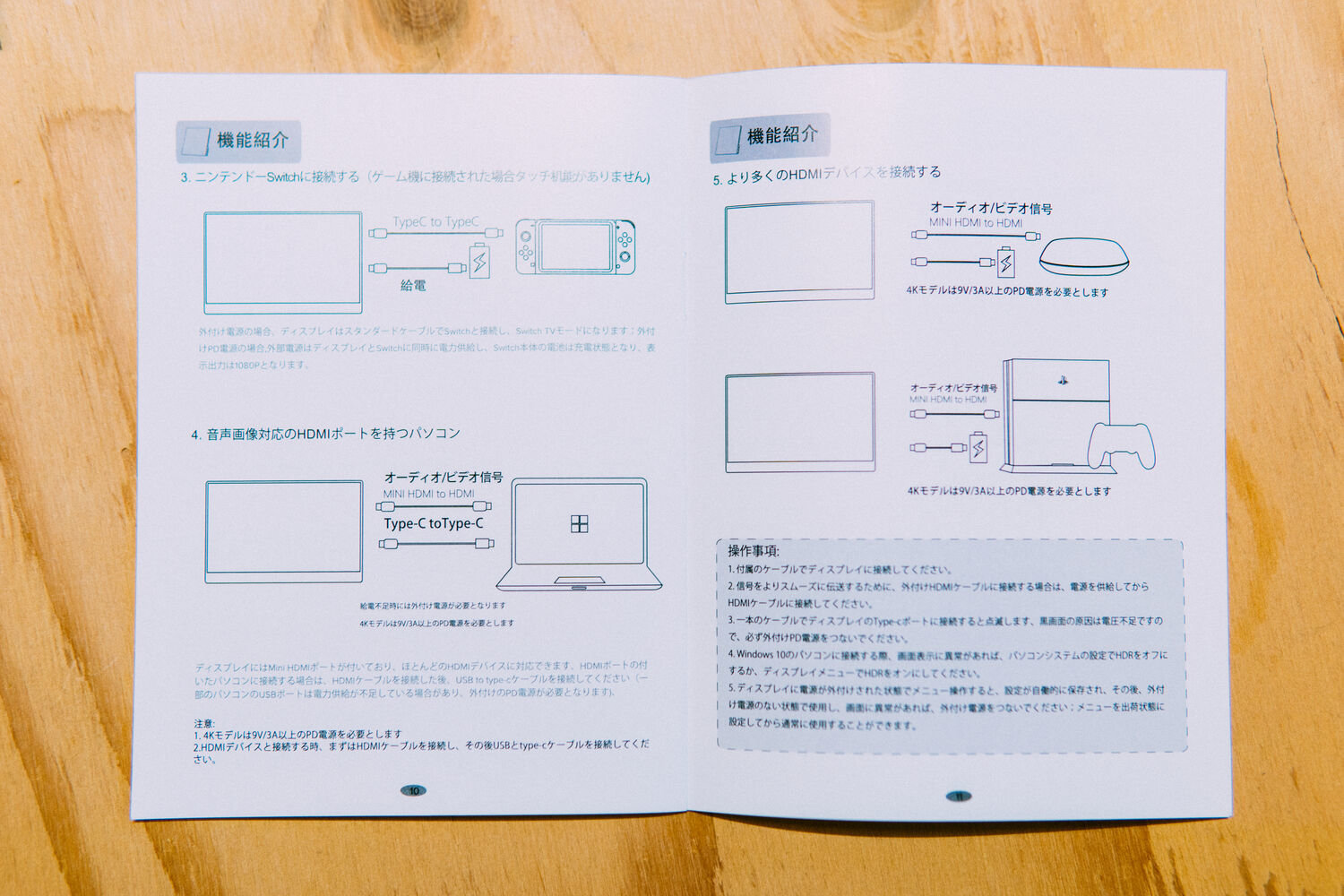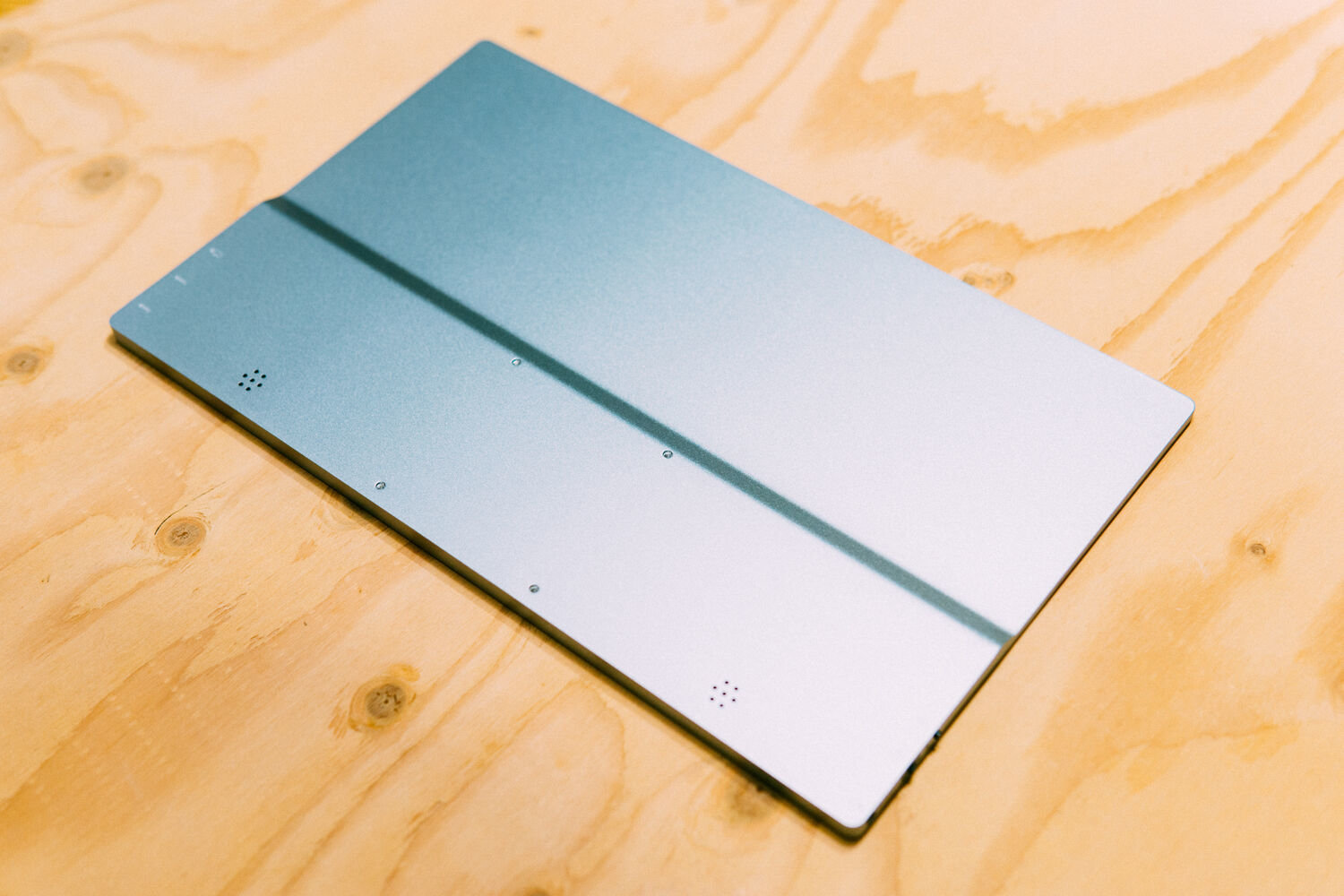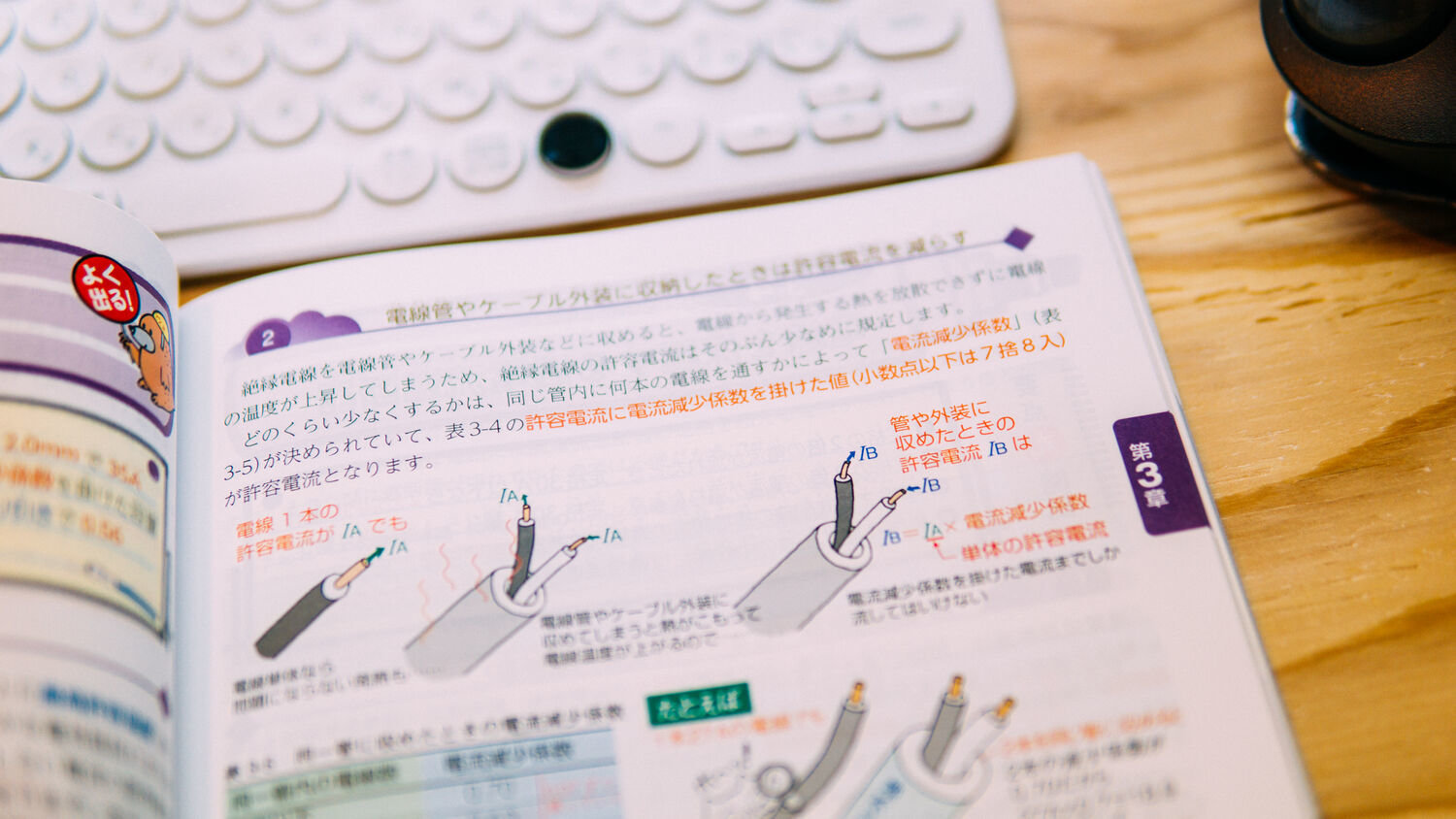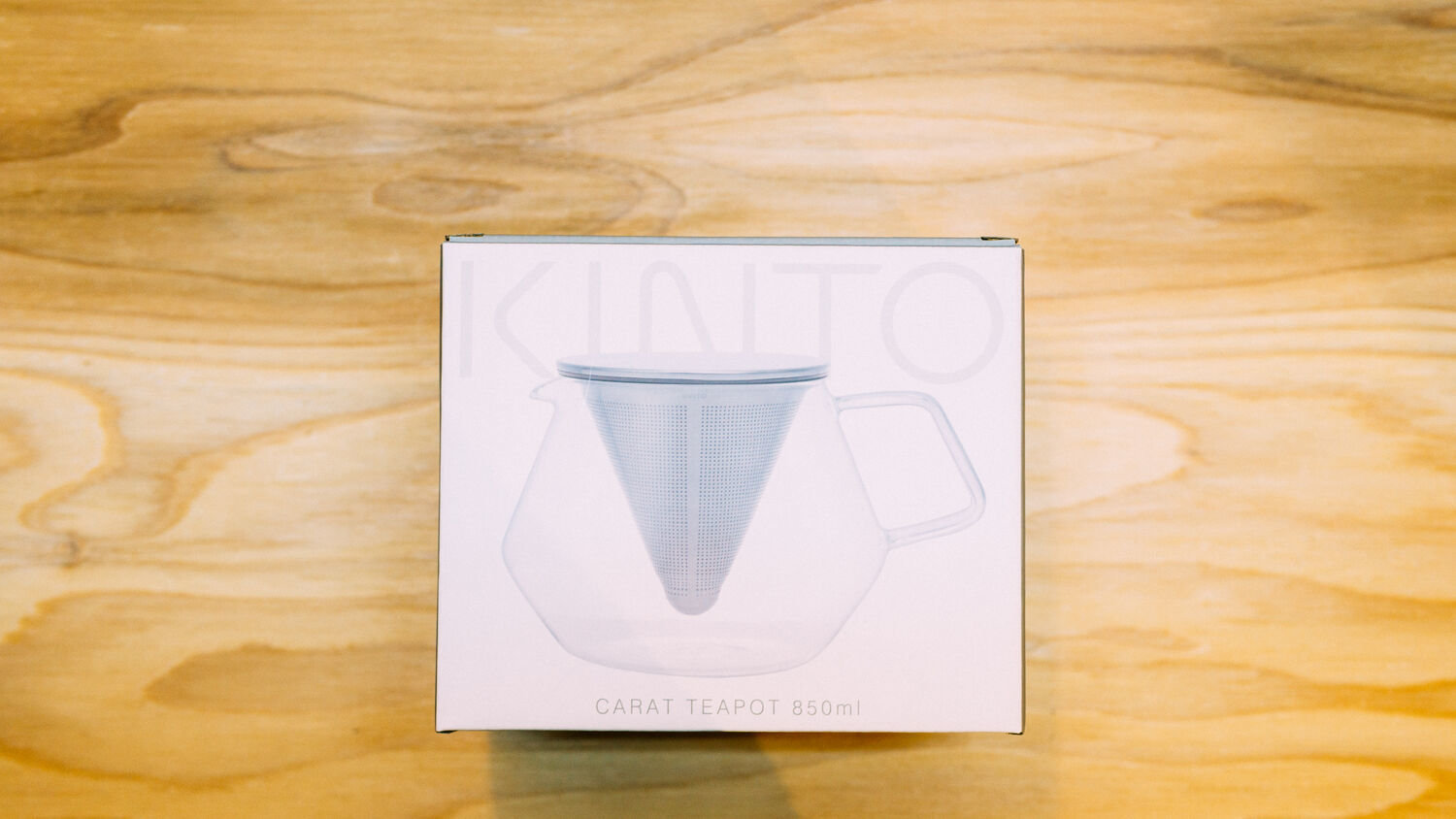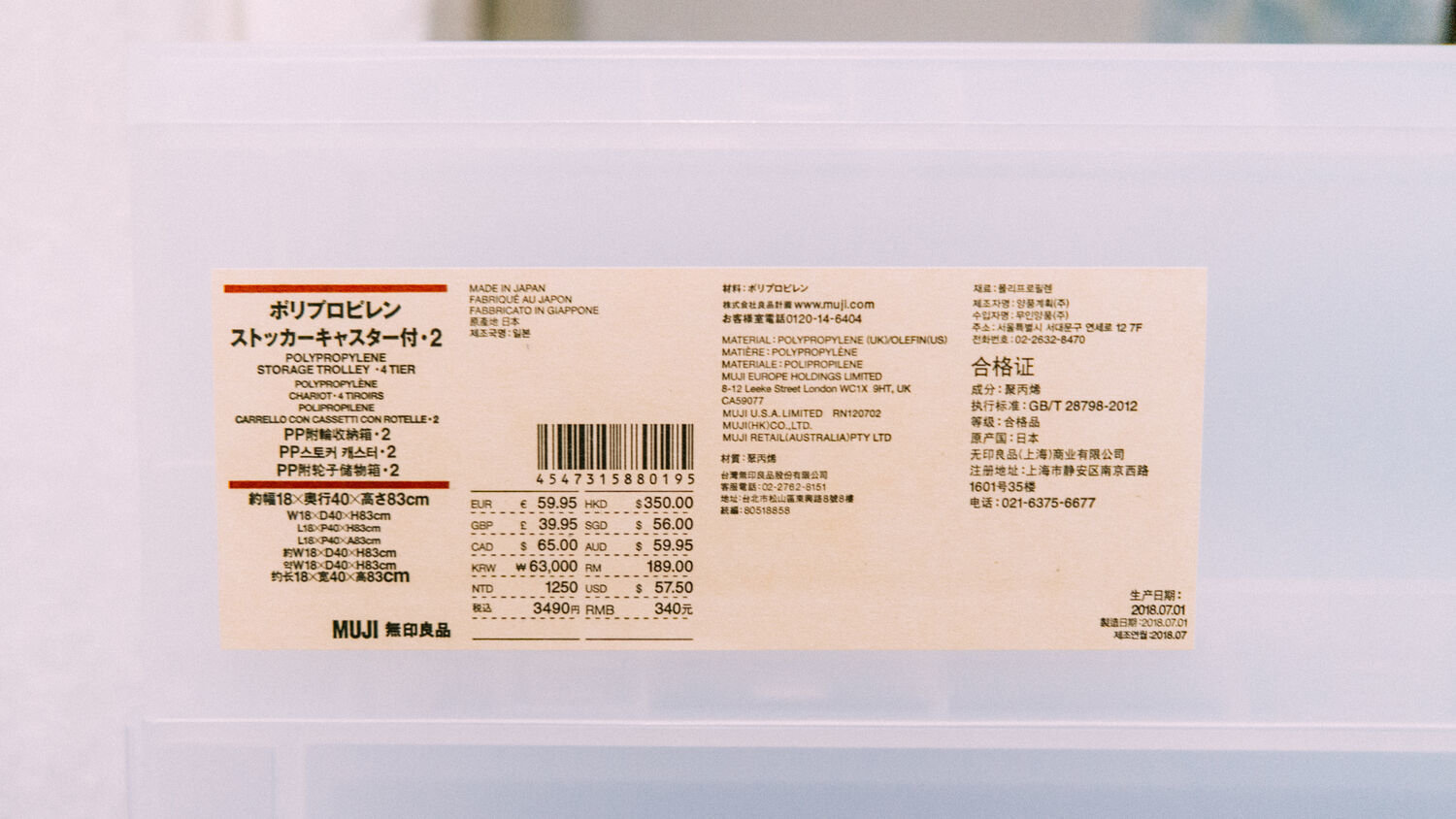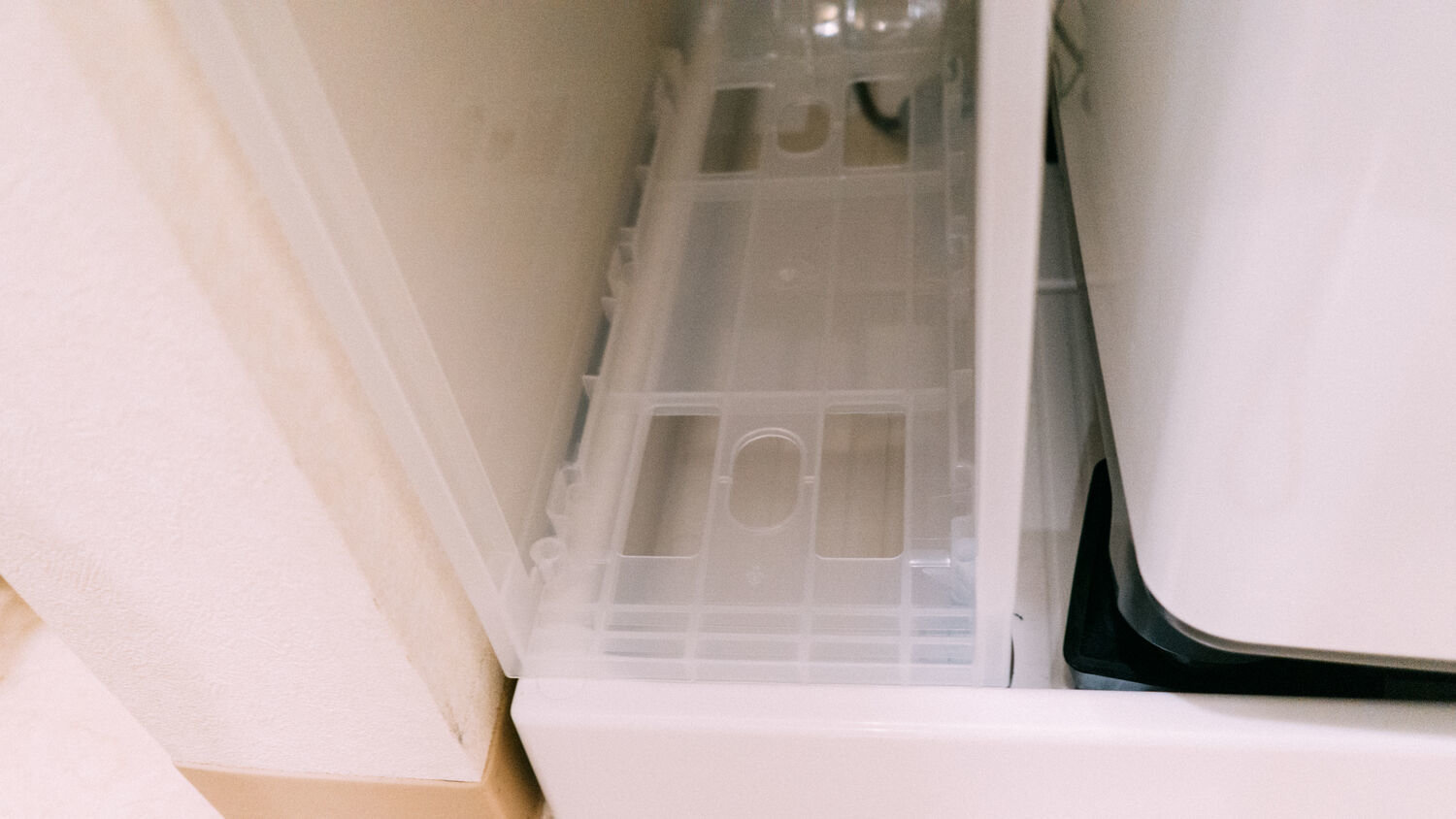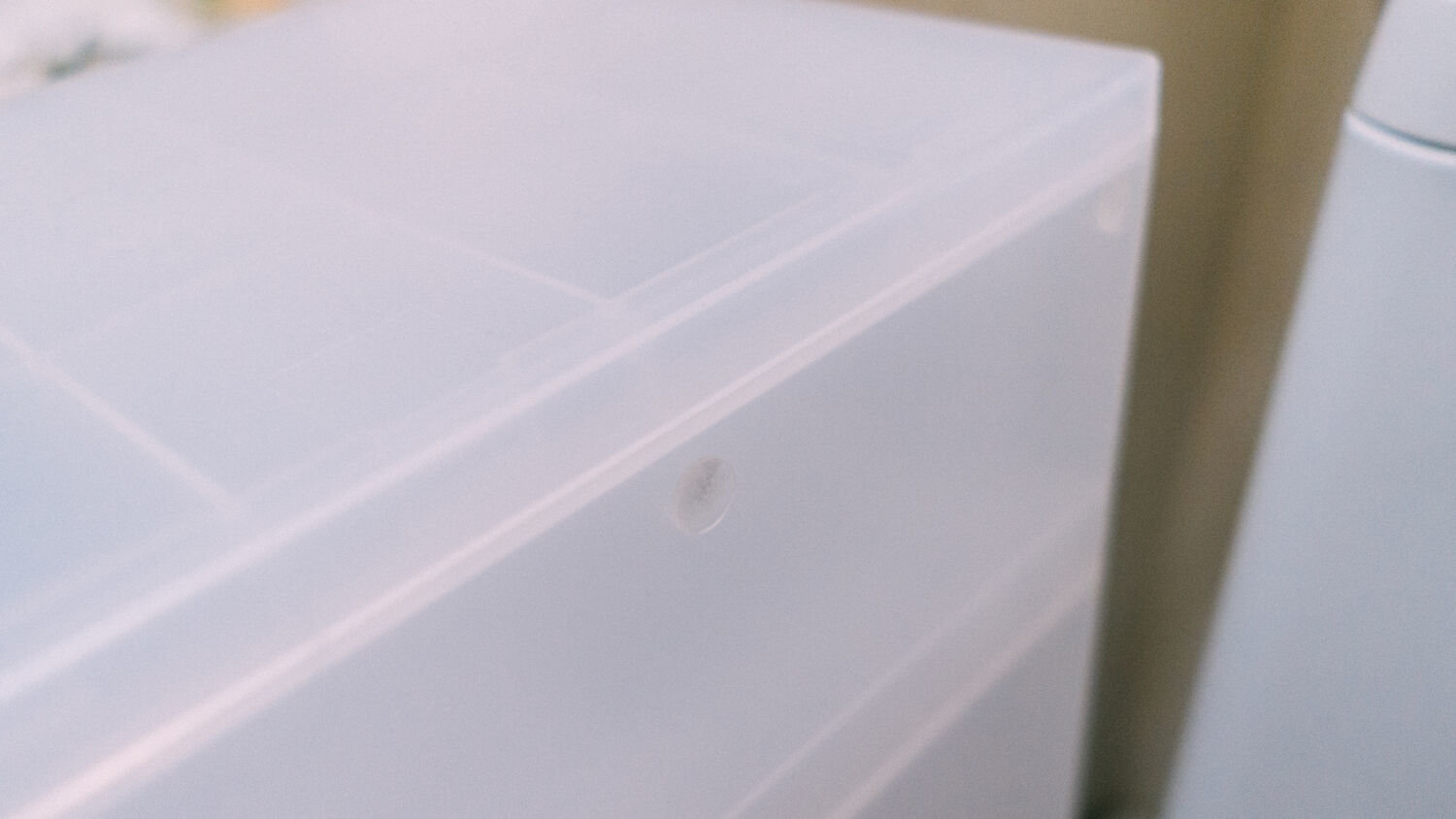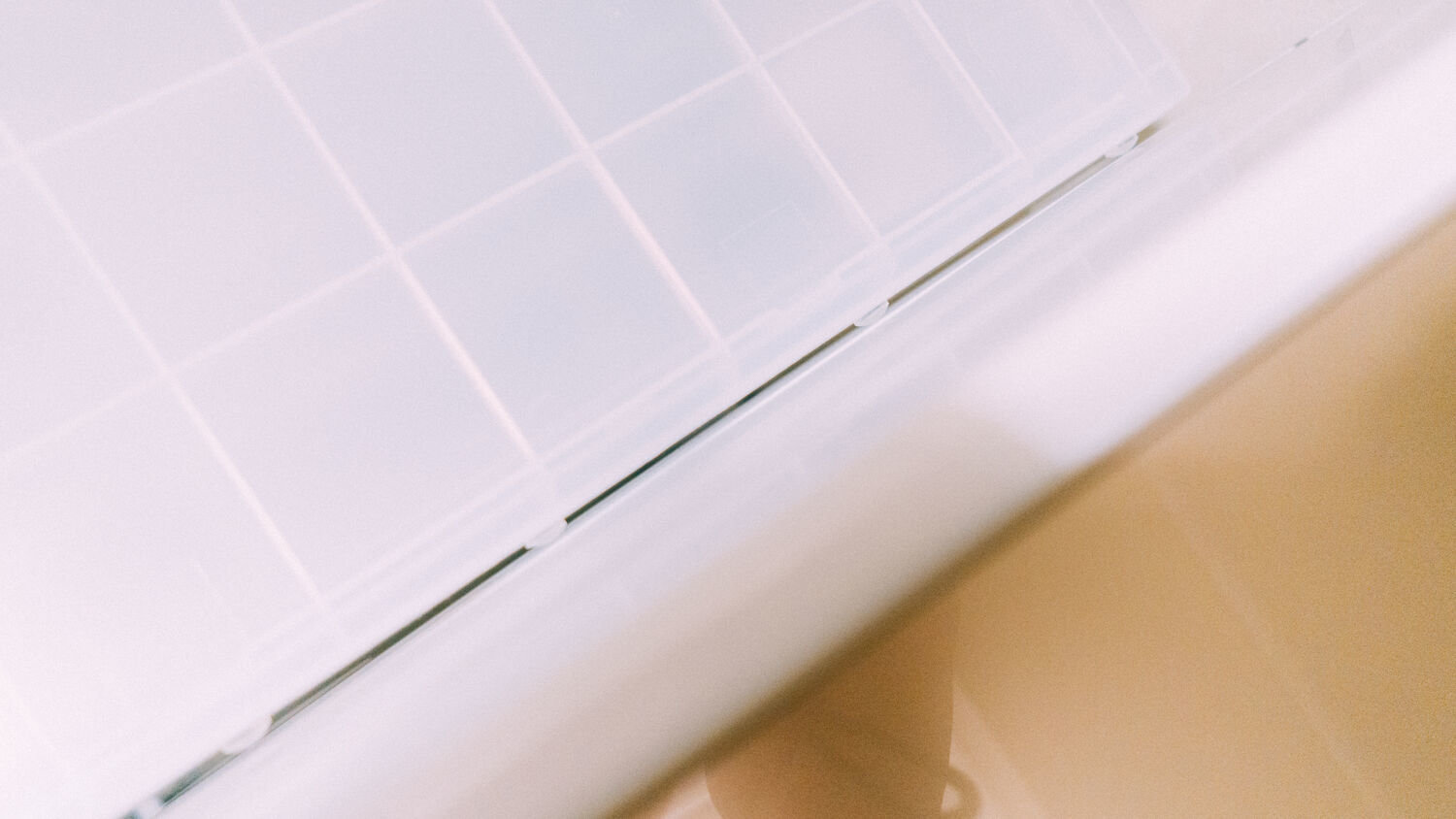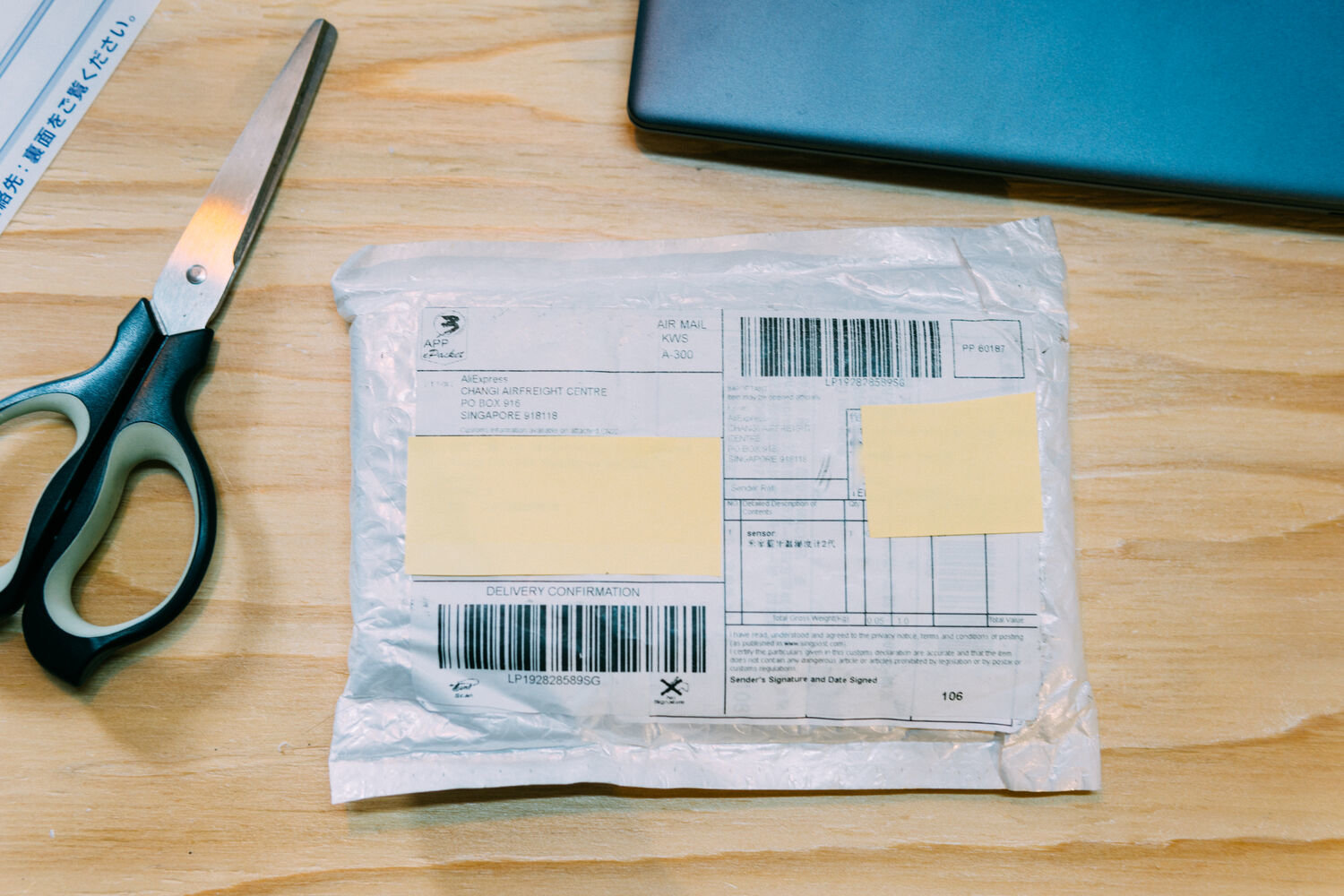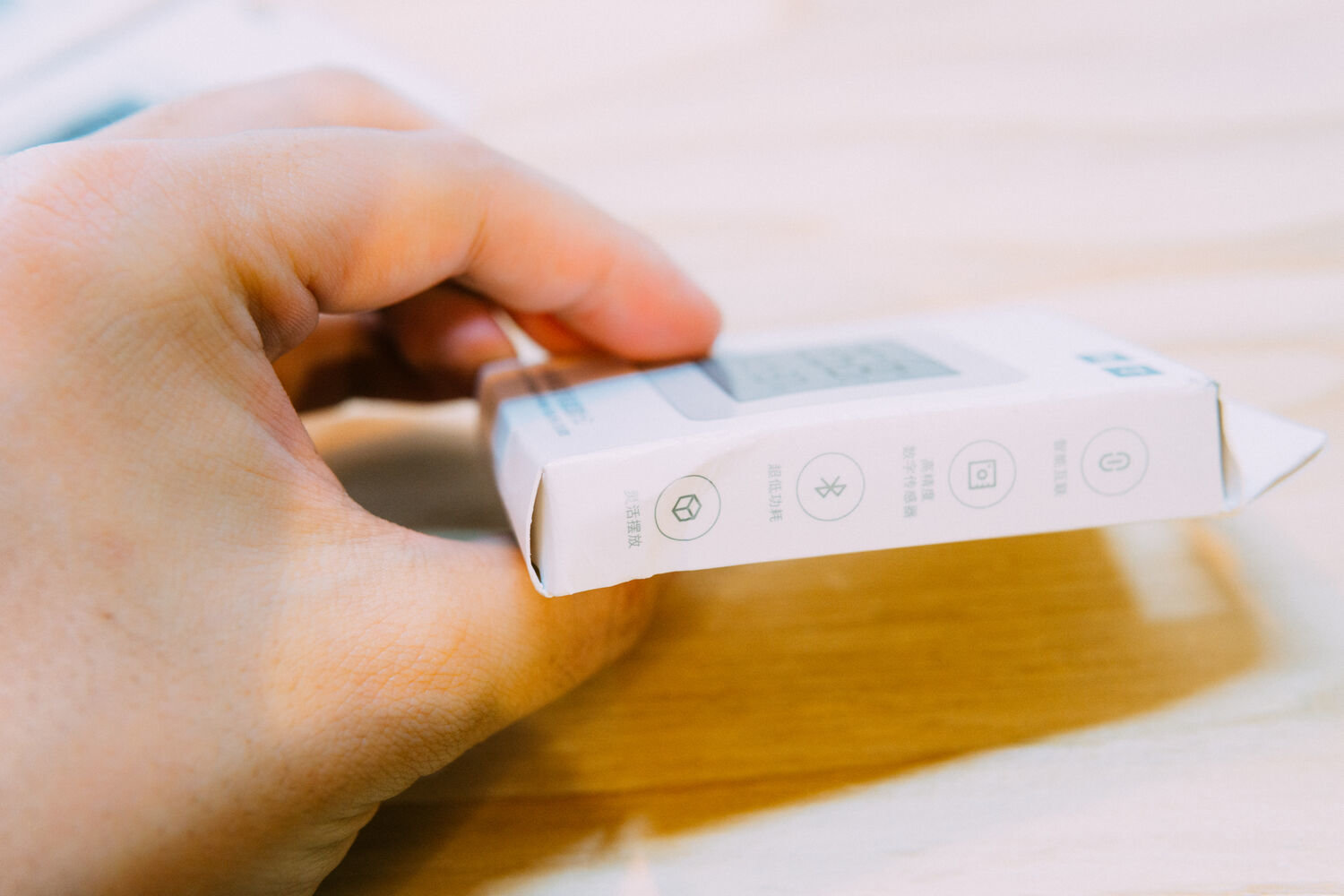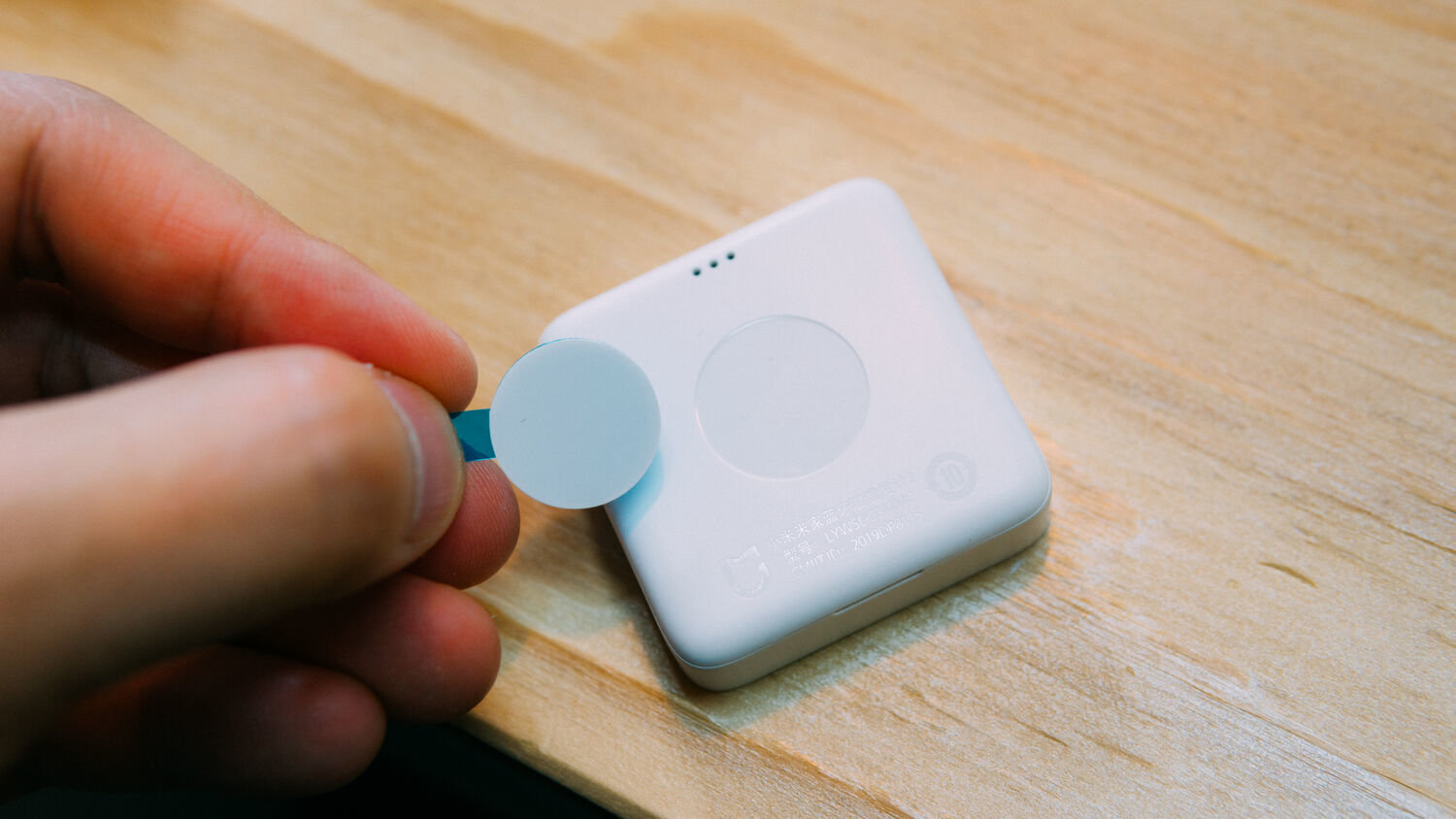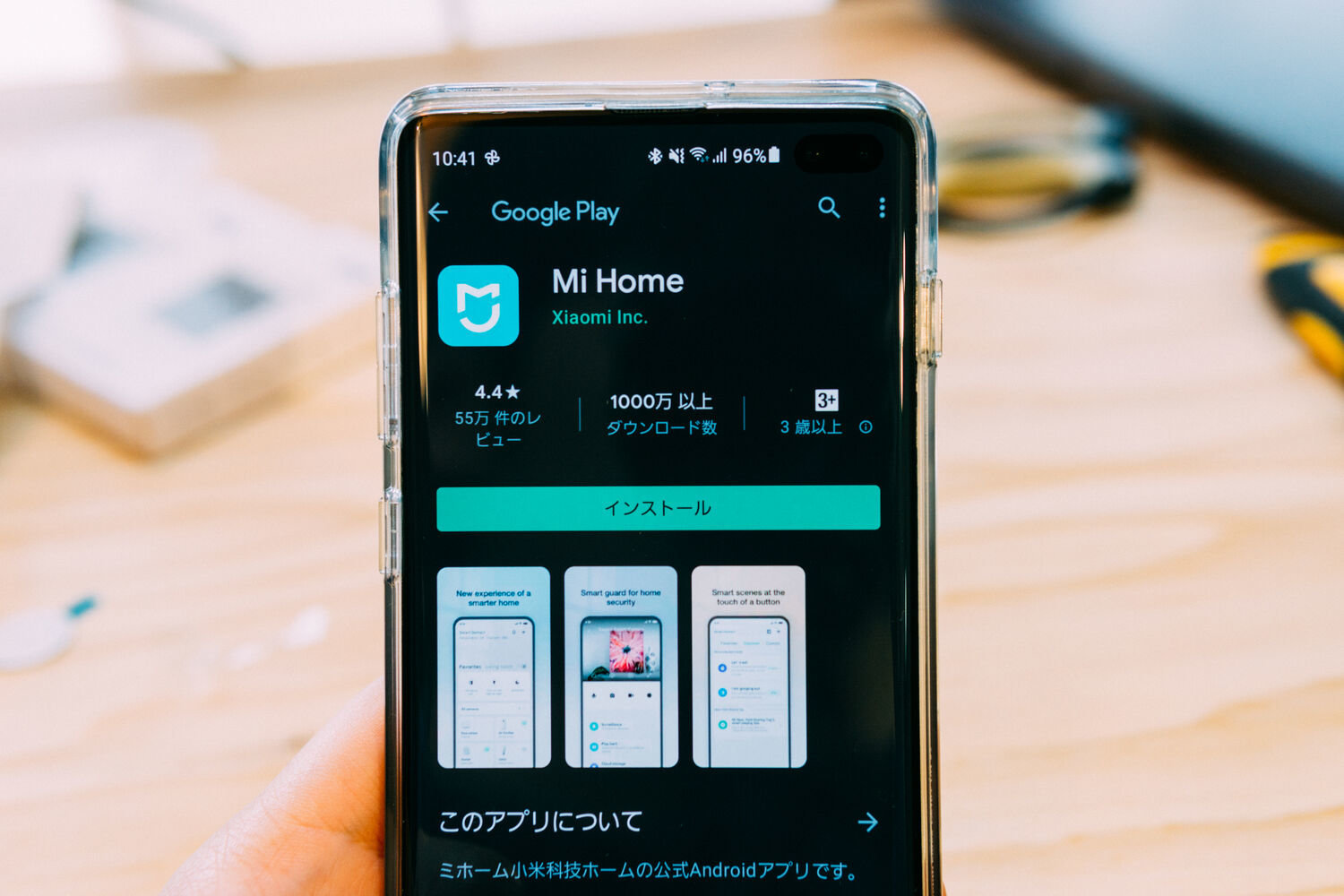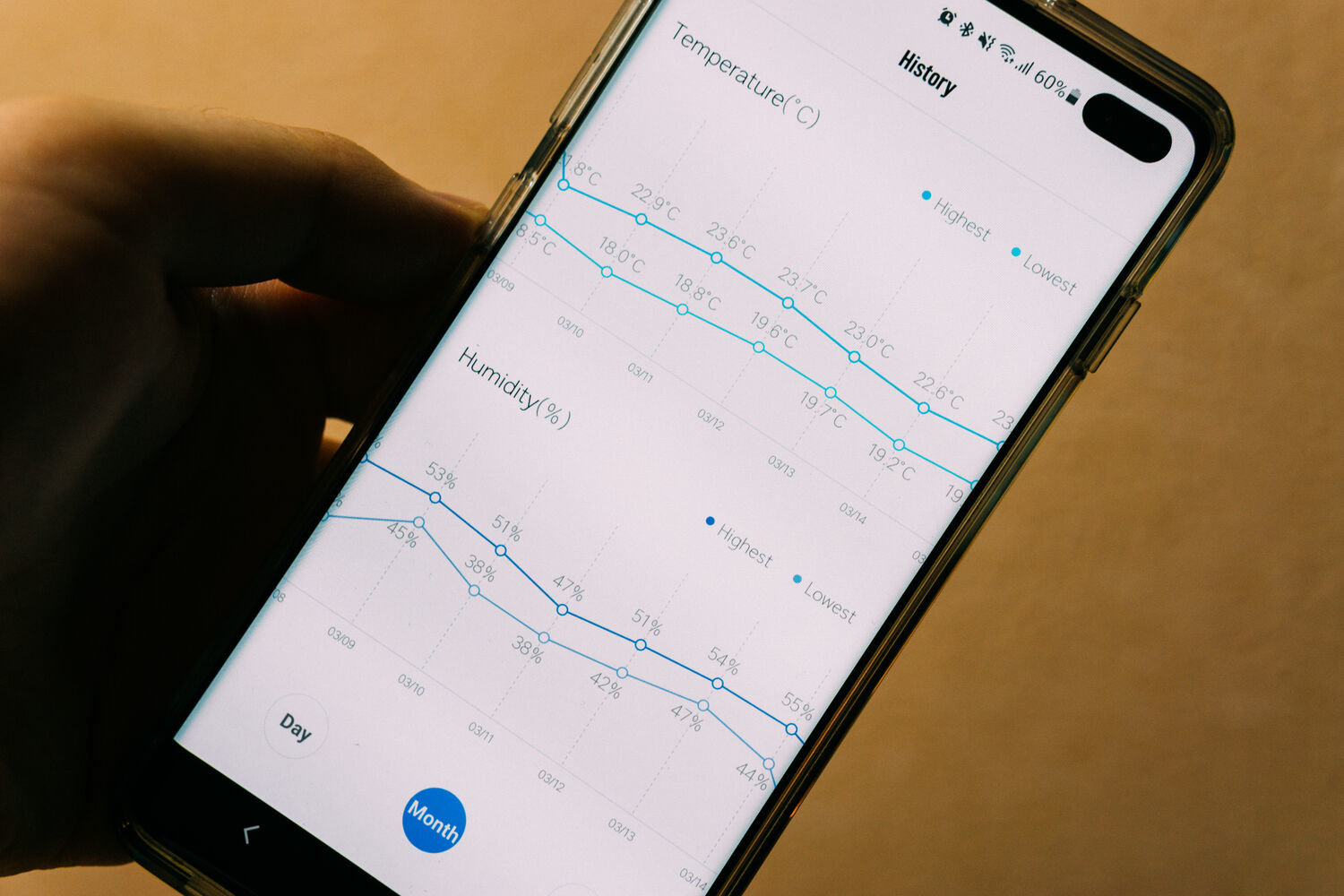無印良品のPPストッカー4段・キャスター付を買いました。
- 洗濯機横のデッドスペースを埋めたかった
- 3000円でかなり安い!
- 見た目がシンプルで良い
- でも最下段が引き出しづらい...
欠点である引き出しづらさは自分で何かしら工夫して加工しちゃえば改善できそう。
3000円という値段を考慮すると、コスパが良いのは間違いないですね!
洗濯機横を活用したい

うちの洗濯機置場です。
そのへんにあったAmazonのダンボールを半分に切って、洗濯機横に積んである。その中に洗濯ネットをバババーと突っ込むというワイルドな収納。(実は今回の無印良品PP棚を導入したのは1年以上前でして、この写真もだいぶ前のものなのです)

ぐちゃぐちゃ笑。こんな状況は早く解決したいですよねー。

そこで、ネットでPPストッカーを買いました!
洗濯機横に入ることは事前に計測済み。

ぴっちり収まっているけど、配送中に落とされてヒビが入ることとか無いのかな。
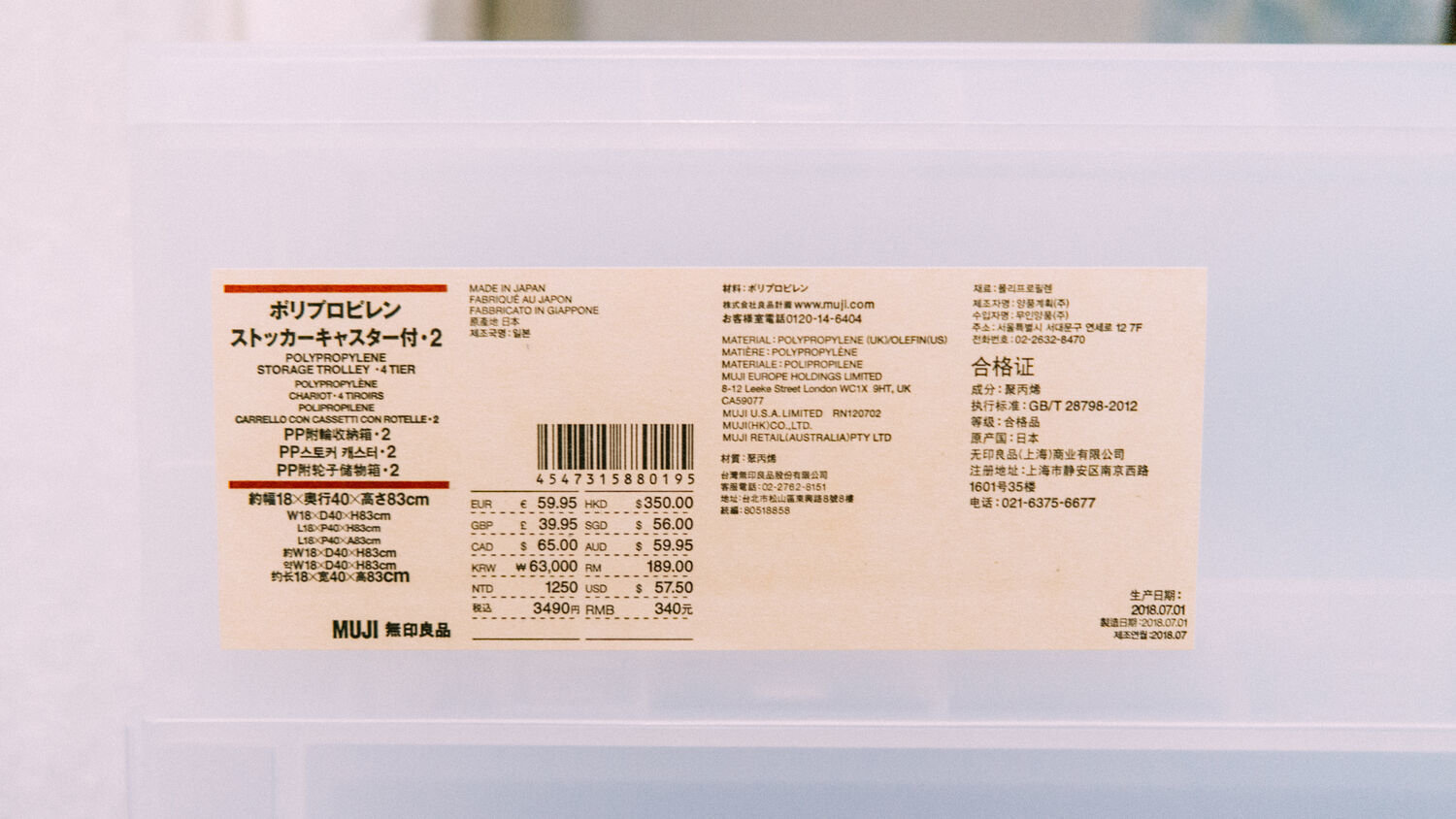
僕が購入したときは3490円だったみたいです。その後の価格改定で税込み2890円になった様子。500円も値下げするなんて随分と太っ腹ですね!

組み立ては付属しているキャスターをはめ込むだけ。置き場所によってはキャスターを付けないままでも使えますね。

横においてあったダンボールを取り出しました。床面もだいぶ綺麗に掃除しました!

設置完了。
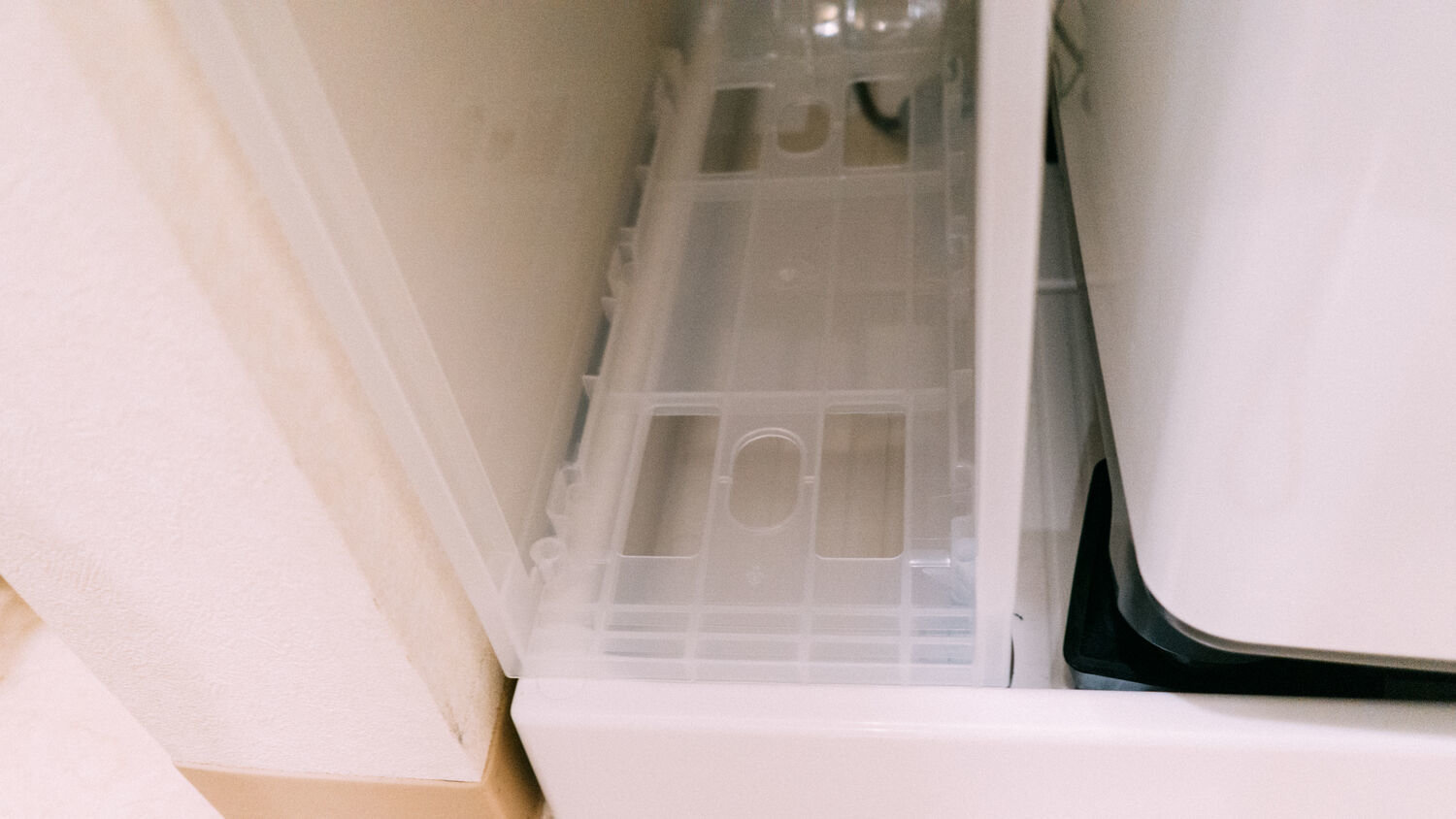
こうやって防水パンの上にかぶる形で設置することになったので、左側のキャスター2個は取り付けていません。置く場所に合うようにダイソーとかの木材やプラスチックケースで高さ調整の台を作ると良いです。
セリアのクッションゴムで傷防止

洗濯機が脱水モードになると棚にガンガンぶつかって傷が付きそう。

なので、こんなの買ってきました。セリアのクッションゴム。
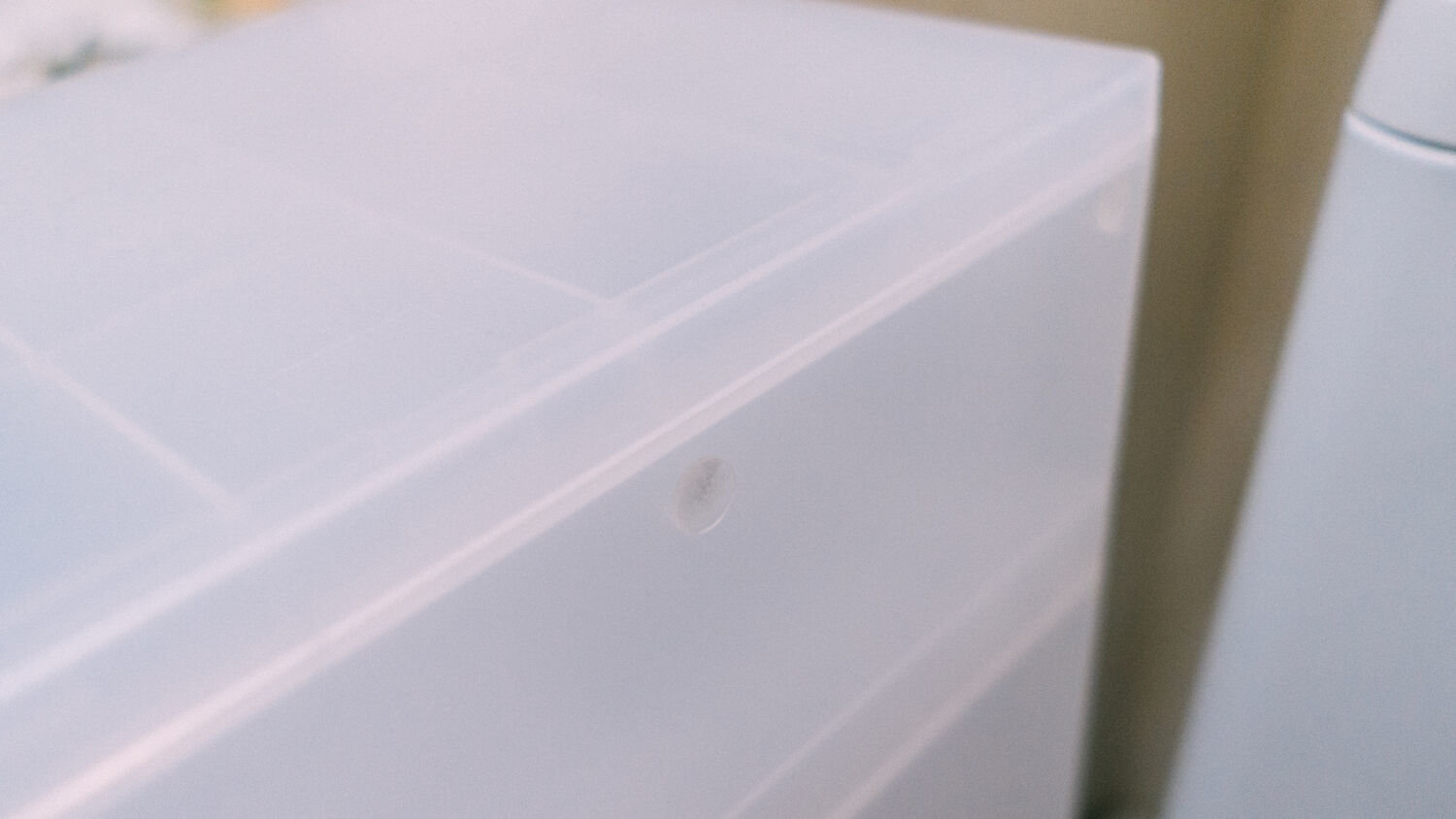
ぺたり。
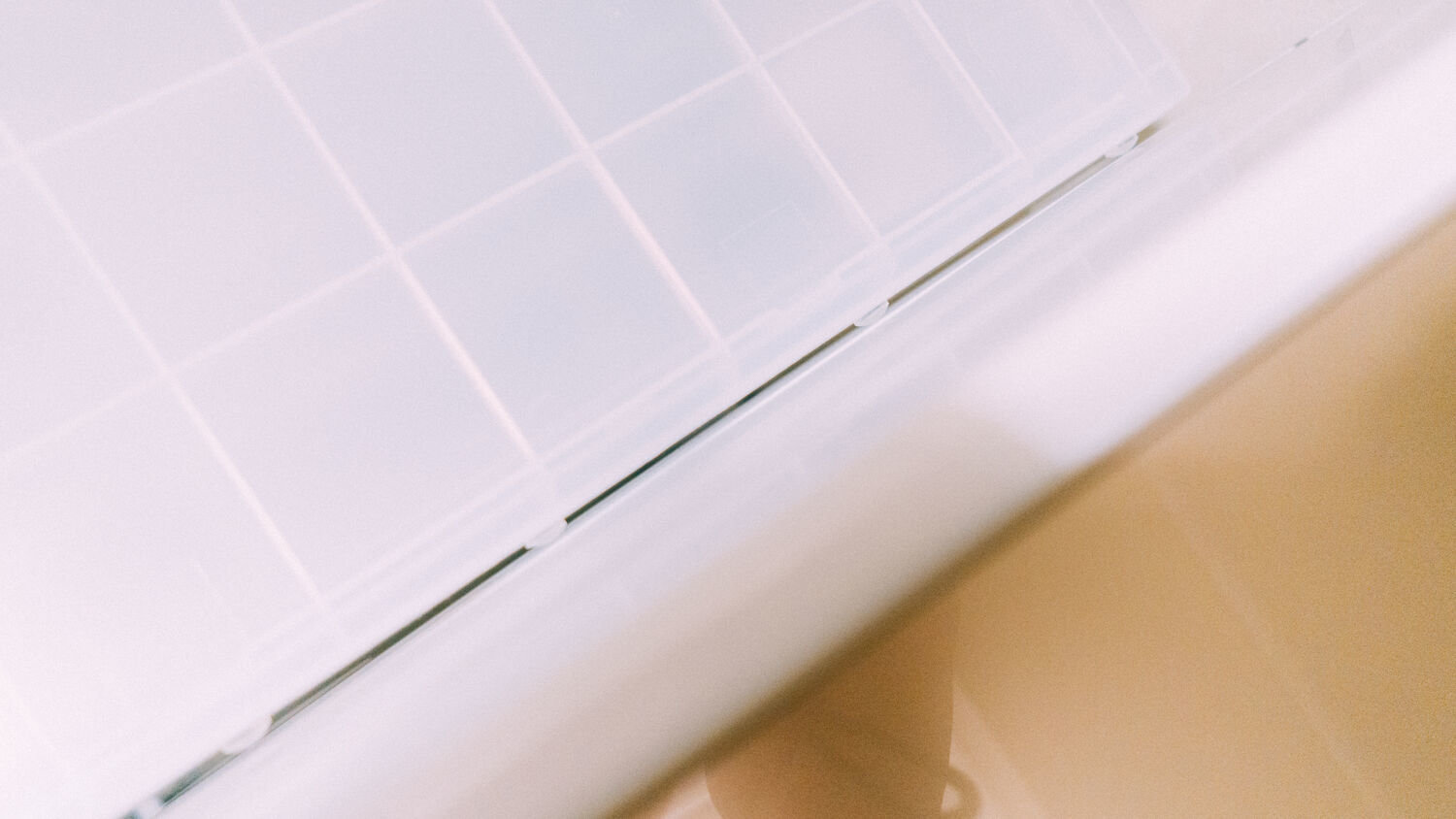
上から見たところです。すっごく分かりづらいけど、クッションゴムを貼ることで棚と洗濯機の間に隙間が確保できました。たぶん効果はあるはず。
収納力は良い!色々入れられる

- 最上段には袋タイプの入浴剤
- 2段目には奥さんのアイロン
- 3段目には洗濯ネット
- 最下段には僕の着替え
とりあえずこんな感じの運用です。
↑最上段にはこの袋タイプの入浴剤を箱から出して突っ込んでいます。
ひのきバスロマンは箱タイプ。渋々洗濯機上の棚においています。小分けにしたいな。
最下段が引き出しにくいのが難点

この無印良品の棚で唯一残念なのがこの引き出しの取っ手です。

上の段は良いんですよ。普通に手がかけられるので。

困るのはこの最下段...。
引き出しの取っ手が下にあるので、一番下の引き出しを引き出すにはかなり腰をかがめないといけません。
この一手間が面倒で面倒で。(お行儀は悪いけど)足の指を引っ掛けて引き出そうともしてみたけど、引っ掛ける部分のサイズ的にも足の指では開けづらい。うーーん。引っ張れる紐を取り付けるとか何かしら工夫したら使いやすくなるかな。今後考えよう。
洗剤を置く場所ができた!

棚を設置したことで、棚の上にも物が置けるようになりました。
洗剤が真横に来たことで選択をするときの手の移動が最小限!

当時はこんな感じの洗濯洗剤ストックだったのですが、その後にアタックZEROが発売されたことで更に改善。

洗剤と2種類の柔軟剤をアタックZEROの容器で統一しました。
洗剤の蓋をいちいち開ける必要が無いので洗濯洗剤の投入タスクが一瞬で終わります。
- 洗濯物を入れる
- アタックを手にとって3プッシュ
- 柔軟剤を手にとって3プッシュ
めっちゃラクです!これはいい。
アタックZEROは専用のアタックZERO洗剤を入れるために作られたもので、他社の液体を入れて使うのは自己責任で。(と言っても、詰め替えて1年以上使っているけど特に問題は起きていません。「たとえノズルが詰まっても花王に苦情はできないよねー」程度に思っておけばよいのではないかと思います)

元々はこんなデザインなので、表面のパッケージを剥がしてからダイモのラベルライターで作った名前シールを貼っています。

ちなみに、奥に見えている四角いボトルは無印良品のスプレーボトル。中には風呂掃除用のバスタブクレンジングを入れています。モノクロで統一できていい感じ!
www.monomono-blog.com
www.monomono-blog.com
www.monomono-blog.com